Kun yrität avata jonkin Outlook-sähköpostikansioistasi, ruudulle saattaa joskus ilmestyä outo suojausvaroitus. Ponnahdusviestissä lukee: "Tämä laite ei täytä sähköpostisi järjestelmänvalvojan asettamia suojausvaatimuksia." Sen jälkeen sinua pyydetään päivittämään asetukset. Valitettavasti päivityspainiketta ei ole saatavilla. Vaihtoehtoja on vain kaksi: "Hylkää" ja "Lue lisää.”
Korjaus: Tämä laite ei täytä sähköpostisi järjestelmänvalvojan asettamia suojausvaatimuksia
Käytä Outlookia Webissä
Jos saat tämän varoituksen, kun käytät Outlookin erillistä sovellusta, vaihda webmailiin ja tarkista, huomaatko muutoksia. Outlookin verkkoversioon vaikuttavat harvoin samat ongelmat, jotka vaivaavat työpöytäsovellusta. Voit myös käyttää eri selaimia ja tarkistaa, huomaatko parannuksia.
Tarkista suojausasetukset
Varmista, että käytät järjestelmänvalvojan tiliä tietokoneellasi. Poista vierastilit käytöstä turvallisuuden parantamiseksi. Lisäksi vaihda järjestelmänvalvojan salasana ja aseta vahvempi salasana, joka sisältää isoja kirjaimia sekä erikoismerkkejä ja numeroita. Jos IT-järjestelmänvalvojasi vaatii sinua salaamaan laitteesi, ota salausohjelmisto käyttöön.
Ota yhteyttä IT-järjestelmänvalvojaan saadaksesi lisätietoja postilaatikkoasi koskevista suojauskäytännöistä. Suurin osa näistä suojauskäytännöistä tulee ottaa käyttöön automaattisesti, mutta jotkut saattavat edellyttää toimenpiteitä. Lisätietoja saat osoitteesta Microsoftin tukisivu.
Poista sähköpostitilisi ja lisää se uudelleen
Yritä poistaa ongelmallinen sähköpostitili Outlookista. Muista, että kaikki tiliisi liitetty offline-välimuistissa oleva sisältö poistetaan. Tämä muutos vaikuttaa kuitenkin vain ladattavaan ja koneellesi tallennettuun sisältöön.
- Klikkaa Tiedosto valikosta
- Mene Tilin asetukset
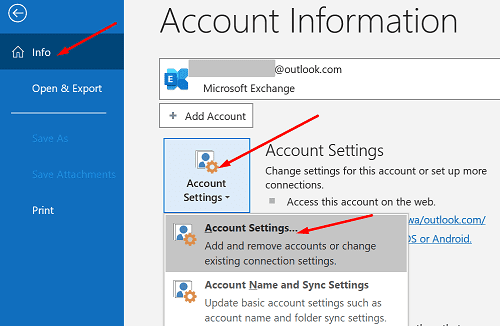
- Valitse tili, jonka haluat poistaa
- Osuma Poistaa
- Käynnistä tietokoneesi uudelleen
- Käynnistä Outlook uudelleen ja lisää juuri poistamasi tili
Asenna uusimmat päivitykset
Vanhentuneiden ohjelmistojen käyttäminen voi laukaista sähköpostin suojaushälytyksiä. Päivitä Outlook, Office ja Windows uusin versio ja tarkista, saatko edelleen saman ponnahdusviestin.
Asenna uusimmat Outlook- ja Office-päivitykset käynnistämällä Outlook ja napsauttamalla Tiedosto-valikko. Valitse sitten Tili, Klikkaa Päivitysvaihtoehdot, ja osui Päivitä nyt -painiketta.

Jos suojausvaroitus jatkuu, siirry kohtaan asetukset, valitse Windows päivitysja napsauta Tarkista päivitykset.
Johtopäätös
Jos laitteesi ei täytä sähköpostisi järjestelmänvalvojan suojausvaatimuksia, kirjaudu sisään Outlookin verkkopalveluun. Tarkista sitten suojausasetukset. Ota yhteyttä IT-järjestelmänvalvojaan saadaksesi lisätietoja nykyisestä suojauskäytännöstä. Lisäksi poista sähköpostitilisi ja lisää se uudelleen. Jos hälytys jatkuu, asenna uusimmat Outlook- ja Windows-päivitykset.
Onnistuitko ratkaisemaan ongelman? Napsauta alla olevia kommentteja ja kerro meille, mikä ratkaisu toimi sinulle.